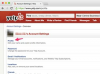Lieli monitori, tostarp daži Viewsonic ražotie modeļi, var ievērojami samazināt datora lietošanas radīto acu nogurumu. Kad atnesat savu klēpjdatoru mājās no darba vai skolas, savienojot to ar ārēju displeju, var palielināties bauda, pārlūkojot tīmekli vai skatoties filmu uz ekrāna ar daudz lielāku skatāmo laukumu nekā vidusmēra klēpjdatoram displejs. Lielākajai daļai klēpjdatoru ir pieslēgvietas ārējo monitoru pievienošanai, kas padara šo procesu vienkāršu.
1. darbība
Nosakiet, vai jums ir jāiegādājas adapteris, lai Viewsonic monitoru savienotu ar klēpjdatoru. Daudziem Viewsonic monitoriem ir trīs savienojuma porti: VGA, DVI un HDMI, savukārt klēpjdatoriem parasti ir tikai viens ports, ko var izmantot, lai pievienotu ārēju monitoru. Ja jūsu klēpjdatoram ir VGA savienojums un jūsu Viewsonic monitoram ir tikai DVI savienojums, jums būs jāiegādājas VGA-DVI adapteris, lai savienotu monitoru ar klēpjdatoru.
Dienas video
2. darbība
Pievienojiet adapteri Viewsonic monitora kabeļa galam; pēc tam pievienojiet adapteri klēpjdatora ārējam video portam. Ja jūsu klēpjdatoram un monitoram ir vienāds video savienotāja veids, adapteris nav nepieciešams – monitora kabeli varat pievienot tieši klēpjdatora ārējam video portam.
3. darbība
Ieslēdziet monitoru. Lielākā daļa klēpjdatoru atklās monitora klātbūtni un nekavējoties sāks tajā rādīt video. Ja nē, pārejiet pie nākamās darbības.
4. darbība
Atrodiet klēpjdatora tastatūras īsinājumtaustiņu, lai pārslēgtos starp klēpjdatora iebūvēto displeju un ārējo displeju. Dažos klēpjdatoros īsinājumtaustiņš ir atzīmēts ar zilu ikonu, kas atgādina monitoru. Turiet nospiestu taustiņu "Fn", vienlaikus nospiežot īsinājumtaustiņu. Tagad videoklipam vajadzētu parādīties ārējā monitorā.
5. darbība
Ar peles labo pogu noklikšķiniet uz darbvirsmas atvērtā apgabala un atlasiet "Screen Resolution", lai pielāgotu Viewsonic monitora displeja izšķirtspēju.